التقارير في قواعد البيانات | الوحدة الثانية | الدرس الثالث
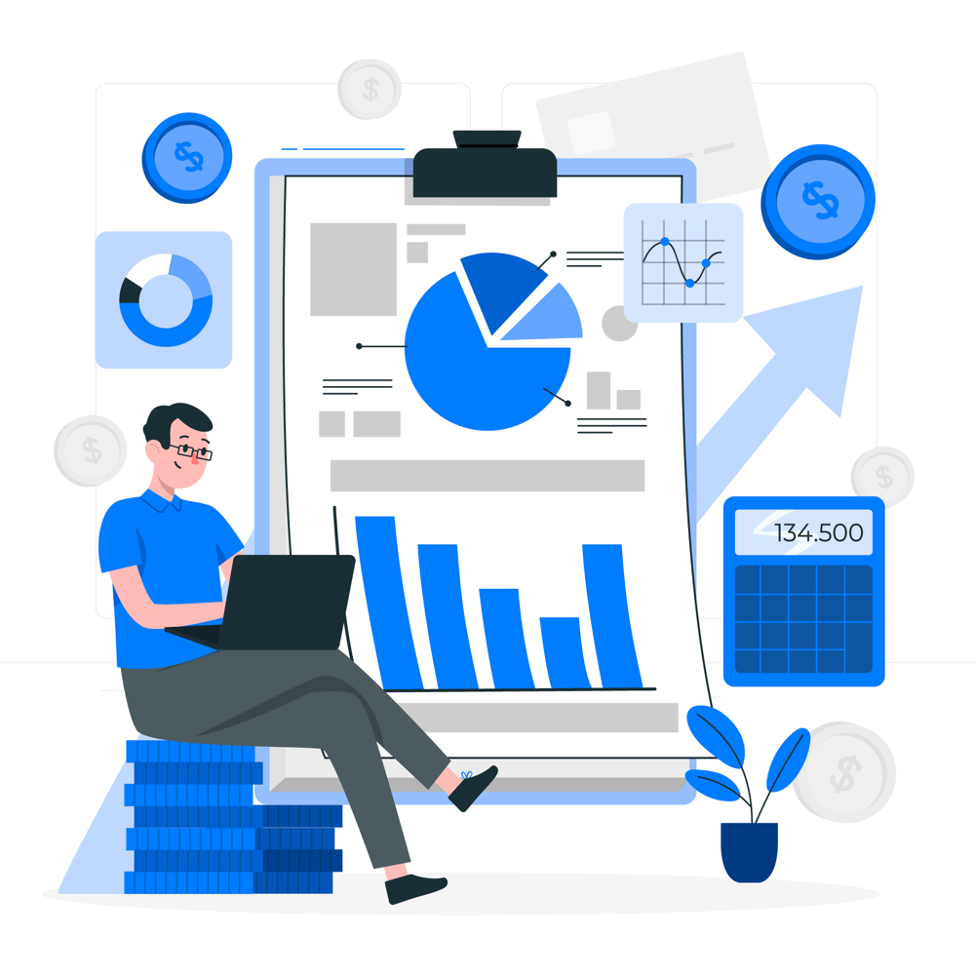
التقارير في قواعد البيانات هو عنوان الدرس الثالث من الوحدة الثانية التي تحمل اسم “قواعد البيانات” في الفصل الدراسي الأول من مقرر “ثالث متوسط”.
ستتعرف في هذا الموضوع على مفهوم التقرير (Report) في قاعدة البيانات ومزاياه، وإنشاء التقرير باستخدام معالج التقرير في مايكروسوفت أكسس، وتجميع البيانات، وفرزها في التقارير، بالإضافة لتخطيط التقرير في مايكروسوفت أكسس، وتسميته.

لذا قم بقراءة نواتج التعلُّم بعناية، ثم أعد قراءتها وتأكَّد من تحصيل كافة محتوياتها بعد انتهائك من دراسة الموضوع.
نواتج التعلُّم
- معرفة ماهية التقرير في قاعدة البيانات ومزاياه.
- إنشاء التقرير باستخدام معالج التقرير.
- تجميع البيانات في تقارير مايكروسوفت أكسس.
- فرز البيانات في تقارير مايكروسوفت أكسس.
- تخطيط التقرير في مايكروسوفت أكسس.
- تسمية التقرير في مايكروسوفت أكسس.
- تعديل التقرير في مايكروسوفت أكسس.
هيا لنبدأ!
مقدمة – التقارير في قواعد البيانات
يتيح لك إنشاء التقارير في مايكروسوفت أكسس تقديم البيانات بشكل منسق ومنظم، ويمنحك أيضًا القدرة على فرز بياناتك وفقًا لمعايير محددة؛ مما يسهِّل العثور على المعلومات التي تحتاجها وتحليلها.

التقارير
التقرير (Report) في قاعدة البيانات هي أداة يتم استخدامها لعرض البيانات وطباعتها بأشكال وتنسيقات مختلفة وجذّابة.


إنشاء التقارير باستخدام معالج التقرير
ستنشئ تقريرًا واحدًا باسم “بيانات الطلبة”:
استكمالًا للعمل على قاعدة البيانات التي أنشأتها سابقًا، واستنادًا إلى جدول “بيانات الطلبة”؛ ستنشئ تقريرًا باستخدام معالج التقرير (Report Wizard)، يعرض جميع بيانات الطلبة باستثناء “رقم الطالب”، بحيث تكون البيانات مجمّعة حسب “رقم الفصل” و”الاسم” ومرتّبة حسب “العنوان الوطني” باستخدام مخطَّط تفصيلي (Outline Layout) باسم “بيانات الطلبة”.
لإنشاء تقرير “بيانات الطلبة”:
- من علامة التبويب إنشاء (Create)، ومن المجموعة تقارير (Reports)، اضغط على معالج التقارير (Report Wizard).
- عند فتح نافذة معالج التقارير (Report Wizard)، في القائمة المنسدلة جداول / استعلامات (Tables Queries)، اضغط على الجدول: بيانات الطلبة.
- انقل جميع الحقول باستثناء رقم الطالب.
- من الحقول المتوفرة (Available Fields) إلى الحقول المحددة (Selected Fields).
- اضغط على التالي (Next).

نصيحة ذكية
عند إنشاء التقارير في مايكروسوفت أكسس، من المهم التأكُّد من أن البيانات المقدمة دقيقة ومحدَّثة.
لمعرفة المزيد من المعلومات عن إنشاء التقارير، قم بالاطّلاع على الرابط التالي:
إنشاء تقرير مجمّع أو ملخّص – Microsoft
تجميع البيانات
يمكِن أن يساعدك تجميع البيانات في تقارير مايكروسوفت أكسس على فهم كميات كبيرة من البيانات، وتقديم رؤى قد لا تظهر على الفور عند النظر إلى البيانات في شكلها الأولي.
ستستمر في الخطوة الآتية مع معالج التقارير (Report Wizard)، حيث سيرشدك خلال عملية تجميع بياناتك.
لإضافة تجميع:
- انقل جميع الحقول التي تريد تجميعها إلى اليسار على سبيل المثال أولًا رقم الفصل.
- ثم الاسم. لاحظ أن الترتيب الذي نقلت به الحقول مهمًا، حيث تكون الأولوية للحقل العلوي على الحقول التالية.
- اضغط على التالي (Next).

لاحظ أن
تسمح المجموعة برؤية جميع البيانات المرتبطة بها، على سبيل المثال جميع البيانات الخاصة بشخص واحد، وبهذه الطريقة وبنظرة واحدة يمكِنك رؤية جميع التفاصيل عن بيانات شخص محدد.
فرز البيانات
يمكِن أن يساعدك فرز البيانات في تقارير مايكروسوفت على تنظيم البيانات وتقديمها بطريقة واضحة، فمن خلال فرز البيانات يمكِنك ترتيبها بطريقة محدَّدة بناءً على القيم الموجودة في حقل أو أكثر، كما يمكِن أن يسهّل هذا تحديد الأنماط والاتّجاهات والأفكار الأخرى التي قد يصعب رؤيتها بطريقة أخرى.
ستستمر في الخطوة الآتية مع معالج التقارير (Report Wizard)، حيث سيرشدك خلال فرز بياناتك.
لإضافة الفرز:
- اضغط على أحد الحقول من القائمة المنسدلة الأولى، على سبيل المثال العنوان الوطني.
- اضغط على التالي (Next).

بإمكانك مراجعة محتوى موضوع “التقارير في قواعد البيانات” من بدايته وحتى نهاية القسم، من خلال الرابط التالي:
تخطيط التقرير
يمكِن أن يوفر تخطيط التقرير في مايكروسوفت أكسس العديد من الفوائد بما في ذلك المظهر الاحترافي وإمكانية القراءة المحسَّنة والاتّساق والكفاءة.
يمكِن أن يكون متّسقًا من خلال تقديم البيانات بتنسيق موحد ومنظم؛ مما يضمن أن المعلومات واضحة وسهلة الفهم.
يمكِن أن يوفر أيضًا الكفاءة من خلال أتمتة عملية إنشاء التقارير المخصصة، مما يسمح بعرض البيانات المصممة خصيصًا لتلبية احتياجات المُستخدِمين؛ مما يسهِّل الحصول على المعلومات واتّخاذ قرارات مدروسة.
لتحديد تخطيط:
- أسفل تخطيط (Layout)، اضغط على مفصل (Outline)، ويمكِنك تجربة التنسيقات الأخرى لاحقًا إذا كنت تريد ذلك.
- اضغط على التالي (Next).

تسمية التقرير
تعدُّ تسمية التقرير في مايكروسوفت أكسس ميزة جيدة يمكِن أن تساعدك في تحديد الهوية، والتنظيم، والوضوح، والاتّصال، والتكامل، وتجنُّب تعارض التسمية.
لتسمية التقرير الخاص بك:
- اكتب اسمًا لتقريرك في مربع النص، على سبيل المثال بيانات الطلبة.
- اضغط على إنهاء (Finish).

تعديل التقرير
يمكِن أن يؤدي تعديل التقرير في مايكروسوفت أكسس إلى تحسين وسهولة قراءة التقرير.
لتعديل التقرير:
- اضغط بزر الفأرة الأيمن على تقارير بيانات الطلبة في جزء التنقُّل (Navigation pane).
- اضغط على طريقة عرض التخطيط (Layout View).
- في هذه النافذة، يمكِنك رؤية بياناتك كما تظهر عند فتح التقرير، كما يمكِنك حذف ما تعتقد أنه ليس ضروريًا.
- على سبيل المثال، اضغط على تسمية الاسم.
- احذفه باستخدام المفتاح “Delete”.
- ثم غيِّر موضع مربع نص الاسم باستخدام طريقة السحب والإفلات، ثم حرِّكه إلى اليمين.
- اضغط على مربعات النص الأكثر أهمية، على سبيل المثال تسمية عنوان التقرير ومربع تسمية رقم الفصل ومربع نص رقم الفصل.
- ومن علامة التبويب الشريط الرئيسي (Home) في مجموعة تنسيق النص (Text Formatting) اضغط على غامق (Bold).
- التقرير الخاص بك جاهز الآن.
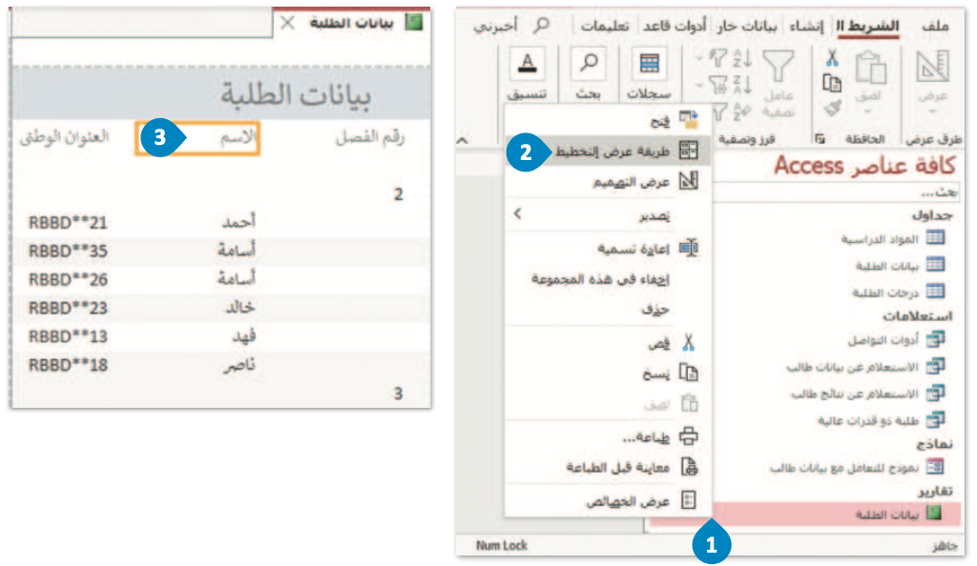
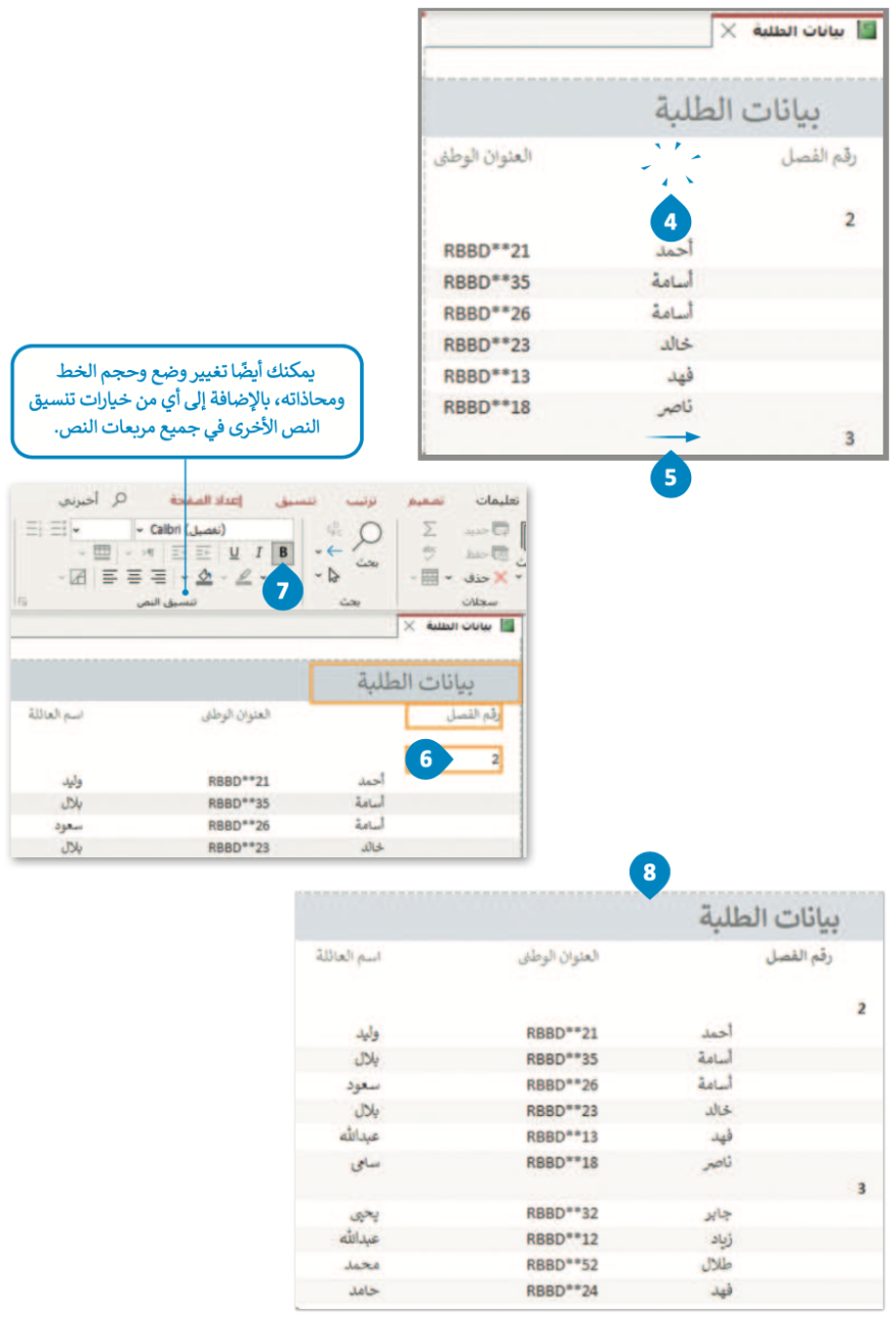
بإمكانك مراجعة محتوى موضوع “التقارير في قواعد البيانات” بدايةً من عنوان “تخطيط التقرير” وحتى نهاية الموضوع، من خلال الرابط التالي:
اختبر تحصيلك لمحتوى الموضوع من خلال الرابط التالي:
الواجب الإلكتروني
إلى هنا يكون قد انتهى موضوع “التقارير في قواعد البيانات“، لا تنسوا مراجعة نواتج التعلُّم أعلى المقال، وانتظرونا في الموضوع القادم!